Kako videti, kdo je delil vašo objavo na Facebooku

Izvedite, kako lahko preverite, kdo je delil vašo objavo na Facebooku in prilagodite nastavitve zasebnosti, da zaščitite svoje vsebine.
Twitch je najpomembnejša platforma za pretakanje iger na svetu in veliko ljudi želi biti ena izmed njenih zvezd. Konec koncev, kdo si ne želi preživljati s tem, kar ima rad, in zabavati na tisoče navdušenih oboževalcev? Kljub temu lahko zahteva kar nekaj dela in sreče, da ustvarite veliko sledilcev na Twitchu.
Ne glede na to, ali želite biti glavni streamer na Twitchu ali želite samo prenesti svoje najljubše segmente igranja, morate vedeti, kako prenesti videoposnetke Twitch. Ni tako enostavno, kot se morda zdi, vendar vas bo ta vodnik popeljal skozi najboljše načine za shranjevanje vaših najljubših videoposnetkov na trdi disk.

Kako prenesti svoje lastne videoposnetke Twitch
Twitch vam omogoča prenos lastnih videoposnetkov prejšnjih oddaj. To je kot nalašč za pretakalce, ki želijo naložiti videoposnetek v drugo storitev, kot je YouTube ali Vimeo, ali za tiste, ki želijo shraniti najboljše delce vsakega toka, da ustvarijo montažo.
Če imate osnovni račun Twitch , imate 14 dni od datuma oddaje, da prenesete video. Če ste Twitch Affiliate ali Twitch Partner, se ta čas spreminja do 60 dni od datuma oddaje.
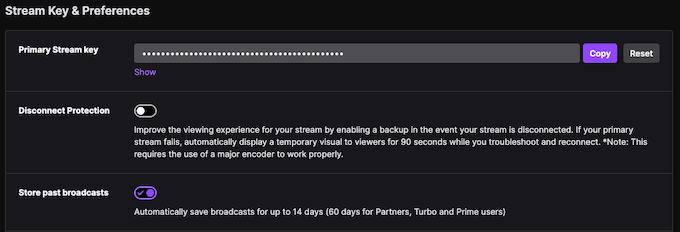
Preden pa naredite kar koli drugega, se prepričajte, da se videoposnetki samodejno shranijo v vaš profil. Pojdite na Twitch > Nastavitve > Kanal in video in premaknite stikalo Shrani pretekle oddaje v položaj Vklopljeno . Ko to storite, bodo videoposnetki samodejno shranjeni v vaš račun po končanem predvajanju.
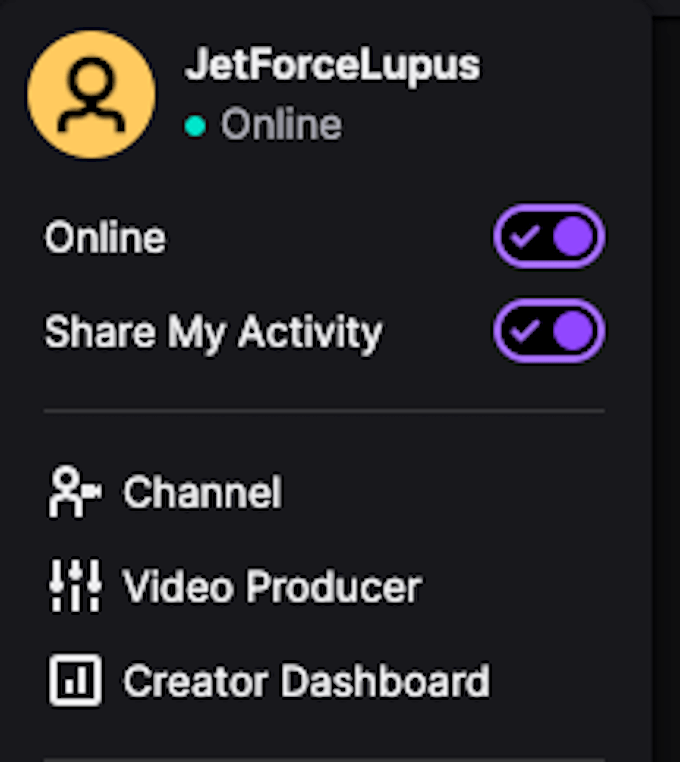
Vsi videoposnetki, ki jih pretakate ali oddajate, bodo šli v vaš račun. Do njih lahko enostavno dostopate tako, da kliknete ikono računa in nato Video Producer . Ko ste na strani Video Producer, kliknite tri pike na desni poleg imena videoposnetka in izberite Prenos . Ko kliknete to, se videoposnetek pripravi nekaj sekund in se nato prenese v vaš računalnik.
Kako prenesti tuje videoposnetke Twitch
Če vidite posebno smešno oddajo, ki jo želite pokazati komu drugemu ali si jo v prihodnosti samo ogledati, je prenos teh nekoliko težji. Twitch nima vgrajenih orodij za prenos oddaj drugih ljudi, dobra novica pa je, da obstajajo številna orodja tretjih oseb za točno to.
Ko prenašate te videoposnetke, se prepričajte, da ne kršite zakonov o avtorskih pravicah ali pravilnikov Twitch.
KeepVid
Ena možna možnost je KeepVid , storitev, ki deluje kot brezplačen prenosnik videoposnetkov Twitch. Vse kar morate storiti je, da kopirate URL videoposnetka, ki ga želite prenesti, in ga nato prilepite v vrstico na vrhu strani.
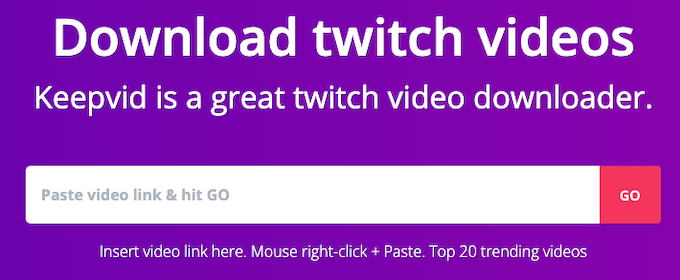
Ko to storite, bo KeepVid videoposnetek Twitch pretvoril v format za prenos. Čas, potreben za pretvorbo videoposnetka, se bo razlikoval glede na to, kako dolg je videoposnetek Twitch, ko pa se konča, se prikaže majhen predogled in gumb za »Prenos videoposnetka«. Preprosto kliknite ta gumb, da shranite datoteko v svoj računalnik.
Če želite več prilagajanja, se morate le malo pomakniti navzdol po strani, da najdete različne video formate in zvočne možnosti, vključno z možnostjo prenosa videoposnetka v formatu, majhnem kot 284 × 160.
Twitch Leecher
Twitch Leecher je brezplačna aplikacija tretje osebe, ki je na voljo pri Githubu. V orodje ima vgrajeno zmogljivo iskalno funkcijo, a če iščete določen videoposnetek in ne poznate imena kanala, boste morda imeli več sreče, če boste najprej iskali na spletnem mestu Twitch. Iščete lahko po treh različnih merilih: ime kanala, URL videoposnetka ali ID videoposnetka.
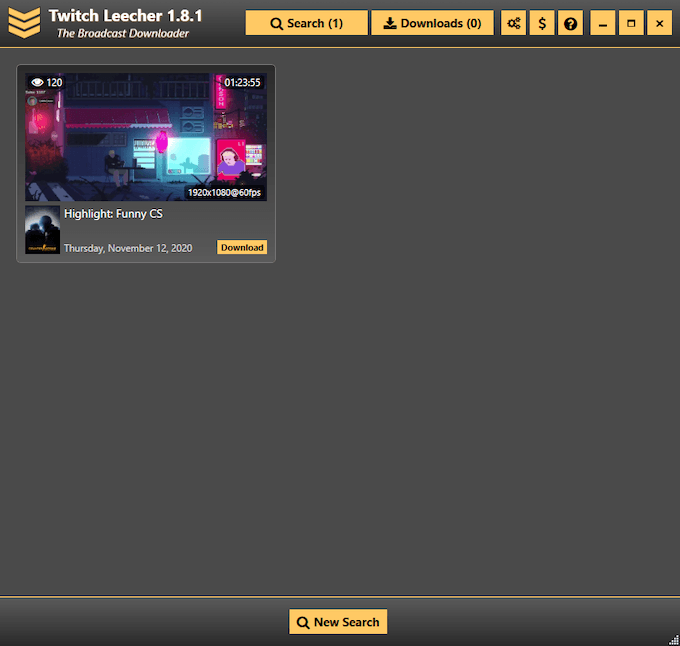
Vsako iskanje je mogoče dodatno izboljšati. Na primer, ko iščete po imenu kanala, lahko iščete oddajo, vrhunec ali nalaganje v določenem časovnem okviru. Ko iščete URL ali ID videoposnetka, lahko iščete več videoposnetkov hkrati. Ko izvedete iskanje, se prikažejo rezultati in imate možnost, da prenesete, kar najdete.
Upoštevati je treba, da videoposnetkov samo za naročnike (tistih, ki so na voljo samo naročnikom na določenem kanalu) ni mogoče prenesti s Twitch Leecherjem.
Streamlink
Twitch Leecher je orodje samo za Windows, vendar obstaja možnost za Mac, imenovana Streamlink , ki služi podobni funkciji. Težava je v tem, da je za uporabo potrebno malo več znanja. Stran Github za Streamlink ponuja uporabniški priročnik in razlago, kako ga uporabljati, zaradi česar je ena najboljših možnosti za uporabnike Mac, ki ne želijo uporabljati spletnega orodja za prenos, kot je KeepVid.
4K Video Downloader
Nekateri vrhunski pretočni predvajalniki bodo pretakali vsebino v 4K. Če želite doseči najboljšo možno kakovost videoposnetkov svojih najljubših pretakalcev, boste potrebovali orodje za prenos vsebine 4K. 4K Video Downloader je orodje, ki deluje tako v Macu kot v sistemu Windows in lahko prenese različne ločljivosti, ne le 4K.
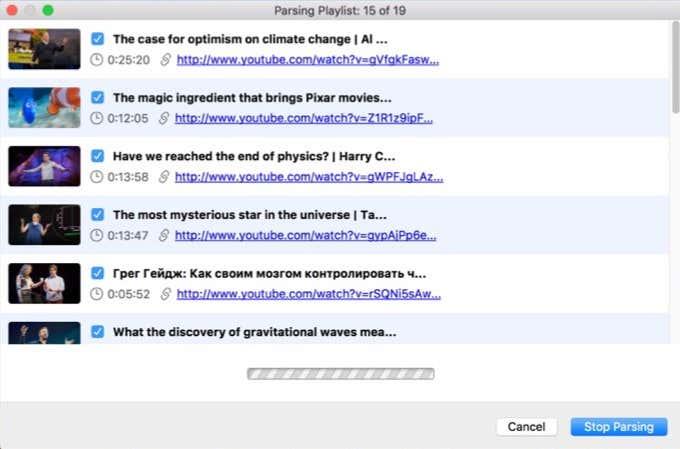
Za uporabo orodja morate prenesti in namestiti aplikacijo. Kopirajte URL toka Twitch, ki ga želite prenesti, in nato zaženite aplikacijo. V zgornjem desnem kotu izberite Prilepi povezavo . S tem se odpre meni, kjer lahko izberete kakovost videa in nato prenesete datoteko.
Obstaja brezplačna in plačljiva različica programa 4K Video Downloader. Pri osnovnem, neplačanem načrtu lahko prenesete 30 videoposnetkov Twitch na dan.
Druge možnosti za prenos videoposnetkov Twitch
Hitro iskanje v Googlu bo razkrilo ducat ali več orodij tretjih oseb za prenos videoposnetkov Twitch, vendar morate biti previdni pri uporabi česar koli, kar vam ni znano. Mnoga od teh orodij so pomanjkljiva in prihajajo iz nezaupljivih virov ter lahko ogrozijo vašo napravo in podatke.
Izvedite, kako lahko preverite, kdo je delil vašo objavo na Facebooku in prilagodite nastavitve zasebnosti, da zaščitite svoje vsebine.
Preberite, kako ugotoviti starost vašega računalnika z operacijskim sistemom Windows. Dodatni nasveti za preverjanje starosti in zmogljivosti računalnika.
Ste že kdaj imeli težave pri iskanju osnutkov objav na Facebooku? Na voljo so preprosti nasveti za iskanje, urejanje in objavljanje Facebook osnutkov, ki vam lahko prihranijo čas.
Posodabljanje gesla vsakih nekaj mesecev je pomembno, če želite ohraniti varnost svojih spletnih računov. Učinkovito spremenite geslo za Netflix z našim enostavnim vodnikom.
Za razliko od drugih storitev pretakanja televizije, Peacock TV ponuja brezplačen paket, ki uporabnikom omogoča pretakanje do 7500 ur izbranih filmov, TV serij, športnih oddaj in dokumentarcev, ne da bi plačali niti centa. To je dobra aplikacija, ki jo imate v napravi za pretakanje, če potrebujete odmor od plačevanja naročnine Netflix.
Zoom je priljubljena aplikacija za videokonference in srečanja. Če ste na sestanku Zoom, je lahko koristno, da se utišate, da ne boste pomotoma prekinili govornika, še posebej, če je sestanek velik, na primer spletni seminar.
Zdi se, da je dobro "prerezati kabel" in prihraniti denar s prehodom na storitve pretakanja, kot sta Netflix ali Amazon Prime. Vendar kabelska podjetja še vedno ponujajo določene vrste vsebin, ki jih ne boste našli s storitvijo na zahtevo.
Facebook je največje socialno medijsko omrežje, ki ga dnevno uporablja milijarde ljudi. Vendar to ne pomeni, da nima težav.
Facebook lahko uporabljate, da ostanete v stiku s prijatelji, kupujete ali prodajate izdelke, se pridružite skupinam oboževalcev in drugo. Težave pa nastanejo, ko vas v skupine dodajo drugi ljudje, še posebej, če je ta skupina zasnovana za pošiljanje neželene pošte ali vam kaj prodaja.
Mnogi ljudje radi zaspijo ob glasbi. Konec koncev, ob številnih sproščujočih seznamih predvajanja, kdo ne bi želel potoniti v spanec ob nežnih melodijah japonske flavte.
Na prenosnem ali namiznem računalniku morate poiskati ali preveriti trenutno različico BIOS-a. Vdelana programska oprema BIOS ali UEFI je programska oprema, ki je privzeto nameščena na matični plošči vašega računalnika in ki zaznava in nadzoruje vgrajeno strojno opremo, vključno s trdimi diski, video karticami, vrati USB, pomnilnikom itd.
Le malo stvari je tako frustrirajočih kot soočanje s prekinitvijo internetne povezave, ki se nenehno prekinja in znova vzpostavlja. Morda delate na nujni nalogi, uživate v svojem najljubšem programu na Netflixu ali igrate razgreto spletno igro, nato pa se iz kakršnega koli razloga nenadoma prekine povezava.
Včasih uporabniki izčrpajo vse možnosti in se zatečejo k ponastavitvi BIOS-a, da bi popravili svoj računalnik. BIOS se lahko poškoduje zaradi napačne posodobitve ali zlonamerne programske opreme.
Kadarkoli brskate po internetu, vaš brskalnik beleži naslove vsake spletne strani, na katero naletite v njegovi zgodovini. To vam omogoča, da spremljate preteklo dejavnost in vam pomaga hitro ponovno obiskati spletna mesta.
Tiskalniku ste poslali več datotek, vendar ta ne natisne nobenega dokumenta. Stanje tiskalnika preverite v meniju z nastavitvami sistema Windows in se glasi »Brez povezave.
Roblox je ena najbolj priljubljenih spletnih iger, zlasti med mlajšo populacijo. Igralcem omogoča ne samo igranje iger, ampak tudi ustvarjanje lastnih.
Spletna orodja za produktivnost ponujajo številne priložnosti za avtomatizacijo delovnih tokov ali uporabo aplikacij in integracij aplikacij za učinkovitejšo organizacijo življenja in dela. Slack je priljubljeno orodje za sodelovanje, ki ponuja integracije s tisoči drugih aplikacij, tako da imate lahko na enem mestu funkcionalnost več aplikacij.
Adobe Illustrator je vrhunska aplikacija za ustvarjanje in urejanje vektorske grafike, kot so logotipi, ki jih je mogoče povečati ali zmanjšati brez izgube podrobnosti. Značilnost Illustratorja je, da obstaja več načinov za dosego istega cilja.
3D-tiskalniki z nitkami lahko izdelajo karkoli, od prazničnih okraskov do medicinskih vsadkov, tako da v procesu ne manjka navdušenja. Težava je priti od vašega 3D modela do dejanskega tiska.
Čeprav je priročno, da svojemu telefonu dajete glasovne ukaze in se samodejno odzove, to udobje prinaša velike kompromise glede zasebnosti. To pomeni, da vas mora Google nenehno poslušati prek mikrofona, da ve, kdaj se mora odzvati.
Kako omogočiti blokator oglasov na vaši napravi z Androidom in kar najbolje izkoristiti možnost motenih oglasov v brskalniku Kiwi.
Če niste prepričani, kaj so prikazi, doseg in angažiranje na Facebooku, berite naprej, da izvedete več. Oglejte si to enostavno razlago.
Ali se sprašujete, kako prenesti datoteke iz sistema Windows na naprave iPhone ali iPad? Ta praktični vodnik vam pomaga pri tem procesu brez težav.
Ko omogočite odstotek baterije na svojem Android telefonu, boste vedeli, koliko baterije je še preostalo. Tukaj je enostaven način, kako to omogočiti.
Sprememba nastavitev glasu za aplikacijo Waze vam omogoča, da slišite drugačen glas, vsakič, ko potrebujete potovati. Tukaj je, kako ga spremeniti.
Izbris zgodovine prenosov Android vam pomaga pridobiti več prostora za shranjevanje med drugimi stvarmi. Tukaj so koraki, ki jih morate sprejeti.
Samsung Galaxy Z Fold 5 je eno najbolj privlačnih naprav svojega časa v letu 2023. Z obsežnim zložljivim zaslonom velikosti 7,6 palca in 6,2-palčnim sprednjim zaslonom, Z Fold 5 ustvarja občutek, da držite in se ukvarjate z prihodnostjo.
Kako konfigurirati nastavitve blokiranja oglasov za Brave na Androidu s pomočjo teh korakov, ki jih lahko izvedete v manj kot minuti. Zavarujte se pred vsiljivimi oglasi z uporabo teh nastavitev blokiranja oglasov v brskalniku Brave za Android.
Pokažemo vam, kako rešiti težavo, kjer so možnosti varčevalnika zaslona v Microsoft Windows 11 sivkaste.
Iščete telefon, ki se lahko zloži? Odkrijte, kaj ponuja najnovejši Samsung Galaxy Z Fold 5 5G.


























